网友提问:win7怎么设置无操作上密码
网友解答:
1.按下键盘上的“Windows徽标键+R”快捷键调出运行命令窗口,如图1所示:

图1 打开运行程序
2.在运行命令窗口中输入“control userpasswords2”,按下键盘上的回车键打开Win7中的用户帐户(User Accounts)窗口,如图2所示:
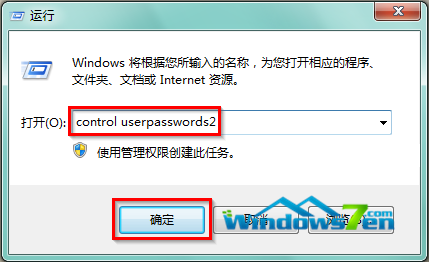
图2 打开用户帐户程序
3.在用户帐号窗口中,取消勾选“要使用本机,用户必须输入用户名和密码”,点击“应用”,如图3所示:
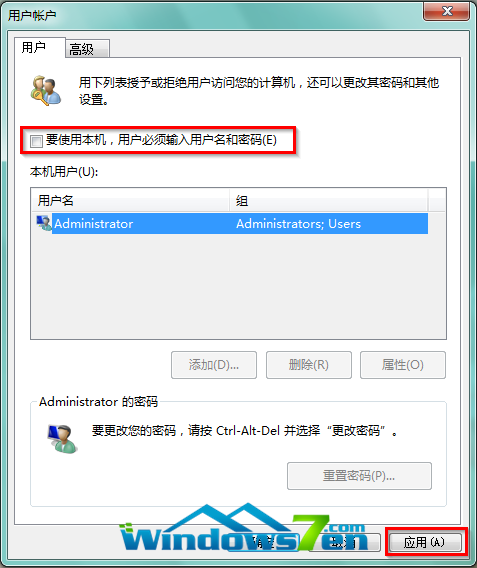
图3 取消勾选“要使用本机,用户必须输入用户名和密码”
4.在弹出的自动登录窗口(Automatically Log On)窗口中,输入帐户密码信息,点击“确定”,如图4所示:
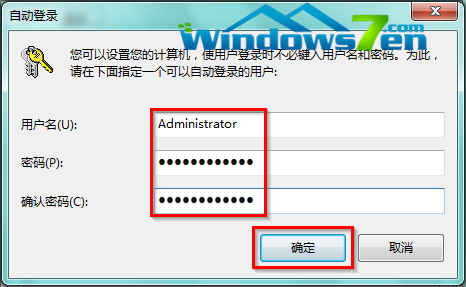
图4 输入用户名密码确认开机自动启动
【编辑总结】通过上述设定后,重启计算机后,win7系统就会自动键入账号密码信息,可以直接进入win7系统进行操作。以上就是win7怎么设置开机无操作自动上密码的所有内容了。更多Win7教程,尽在Windows7之家。